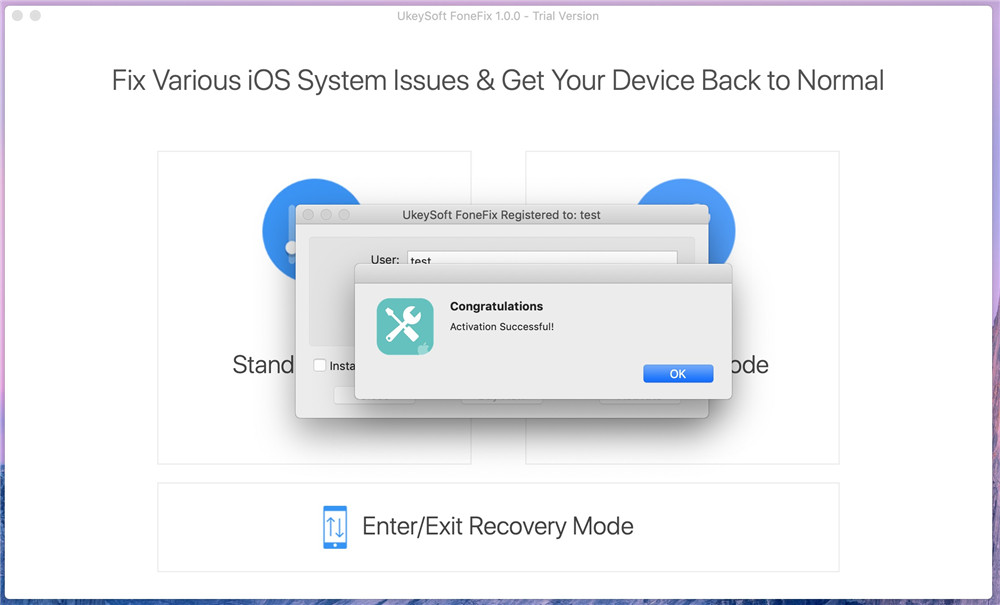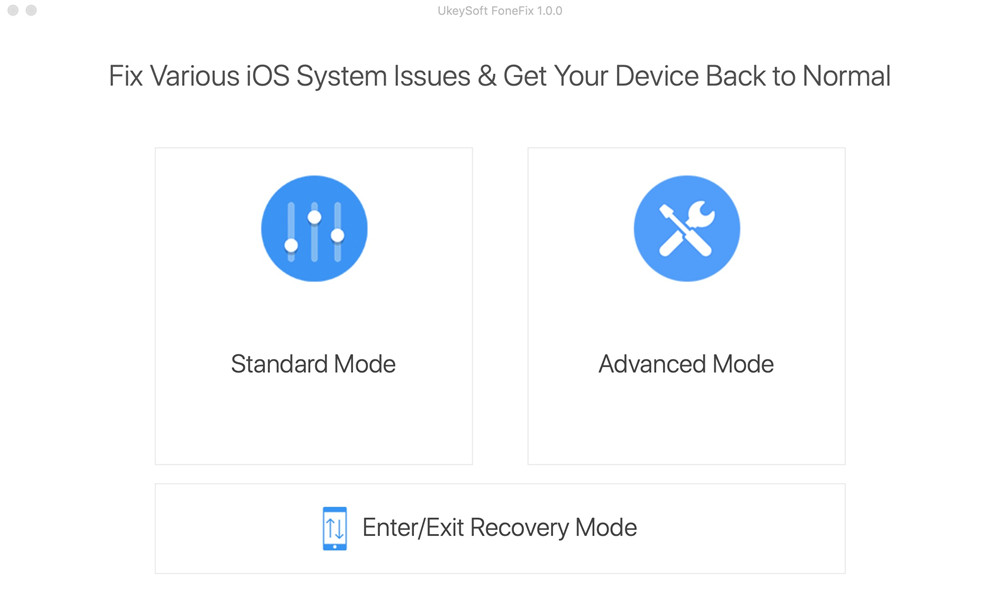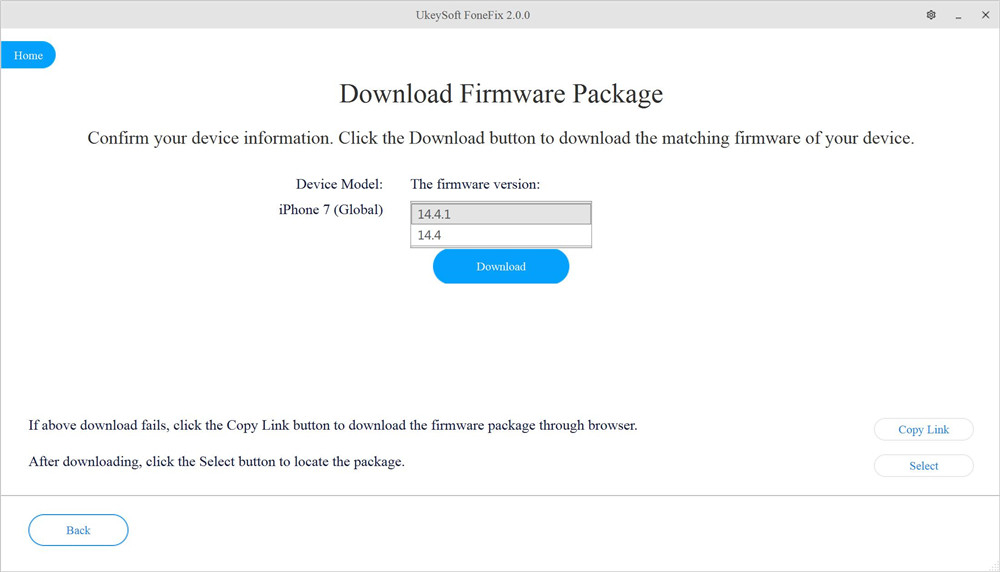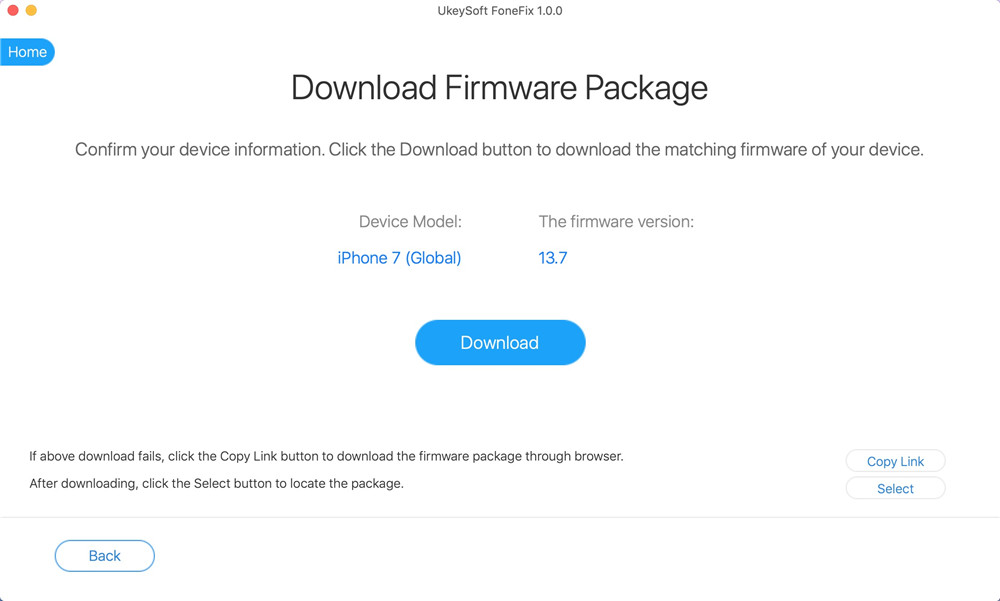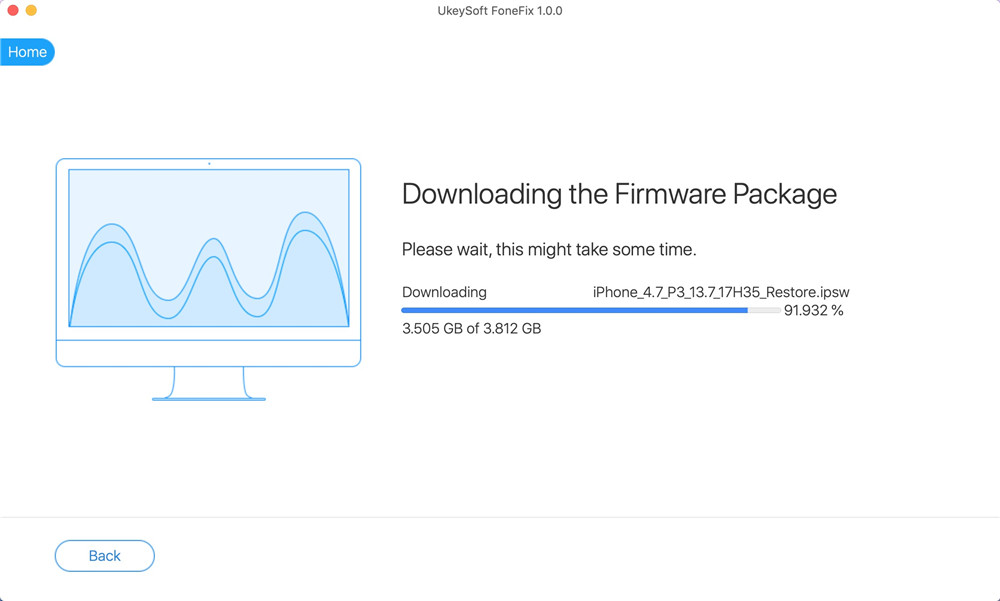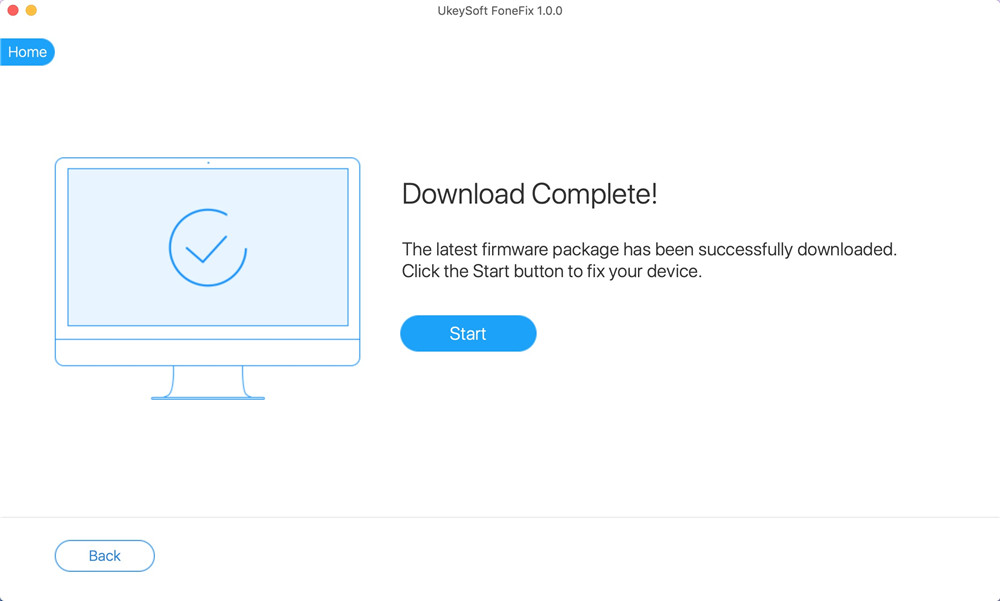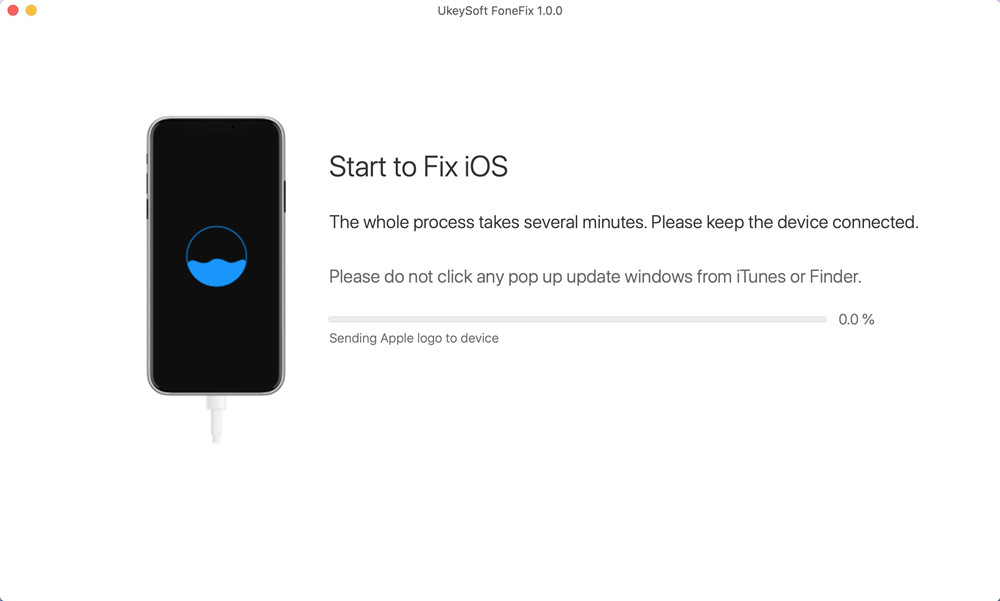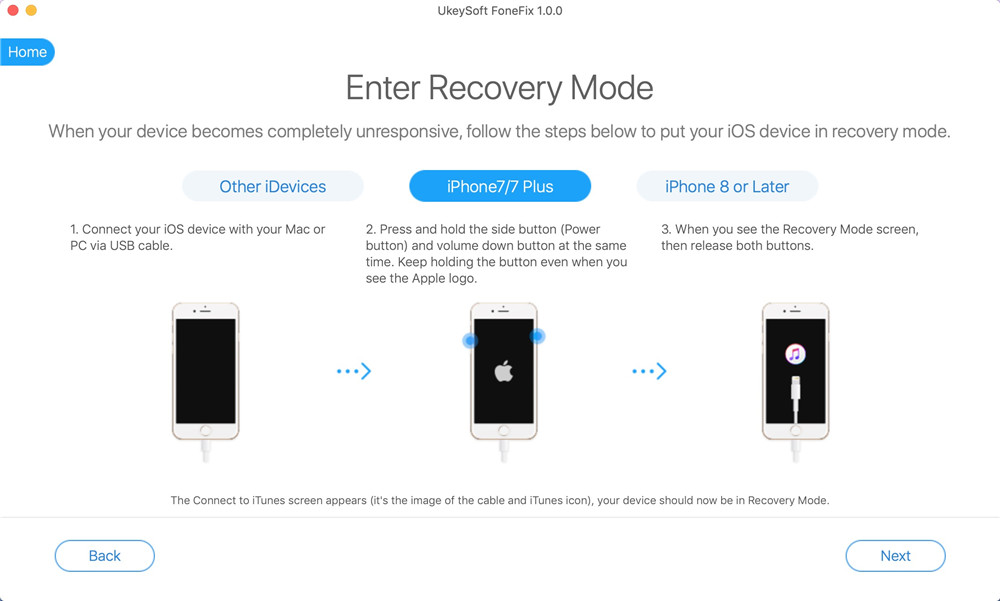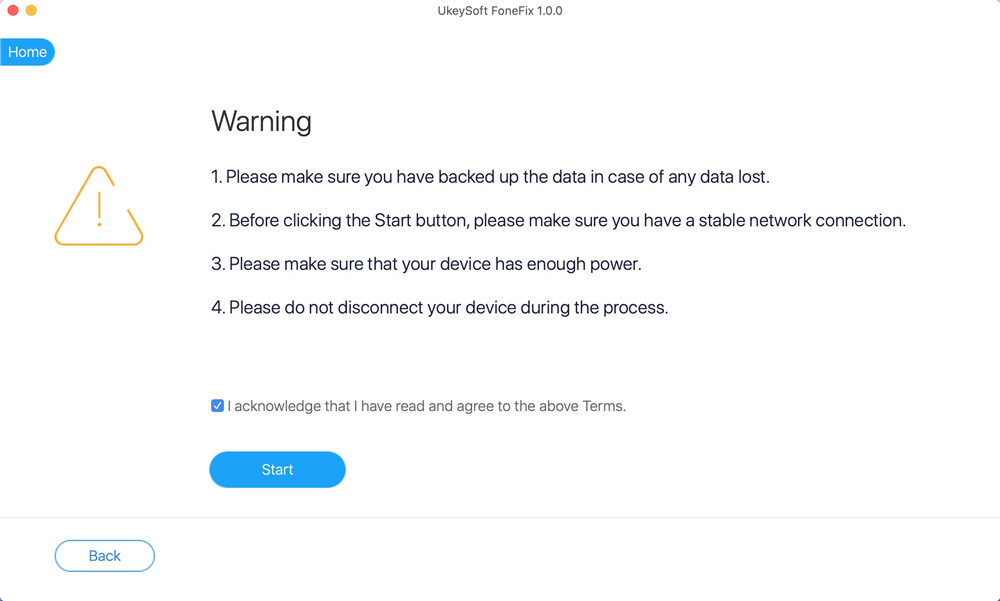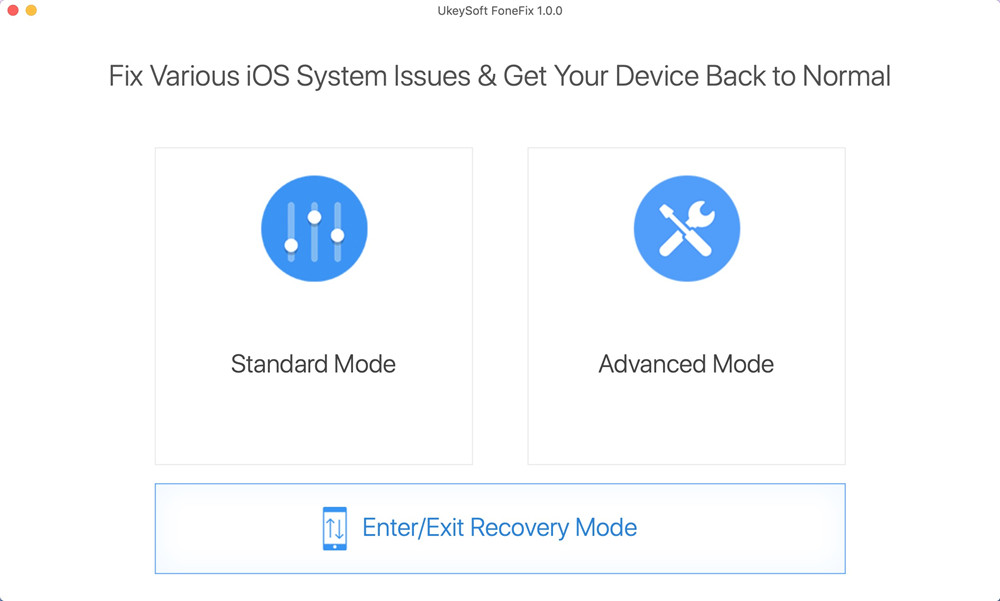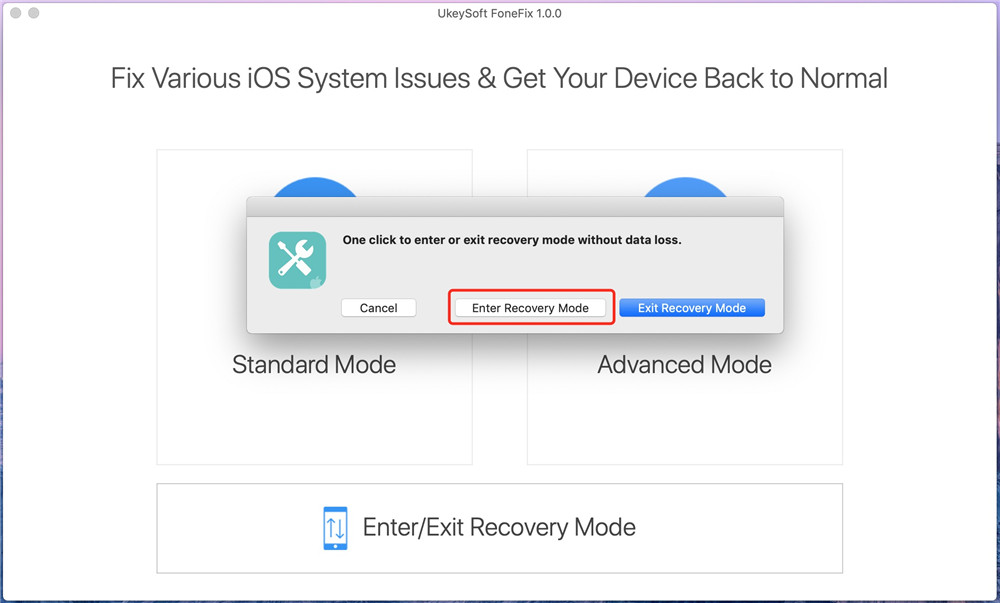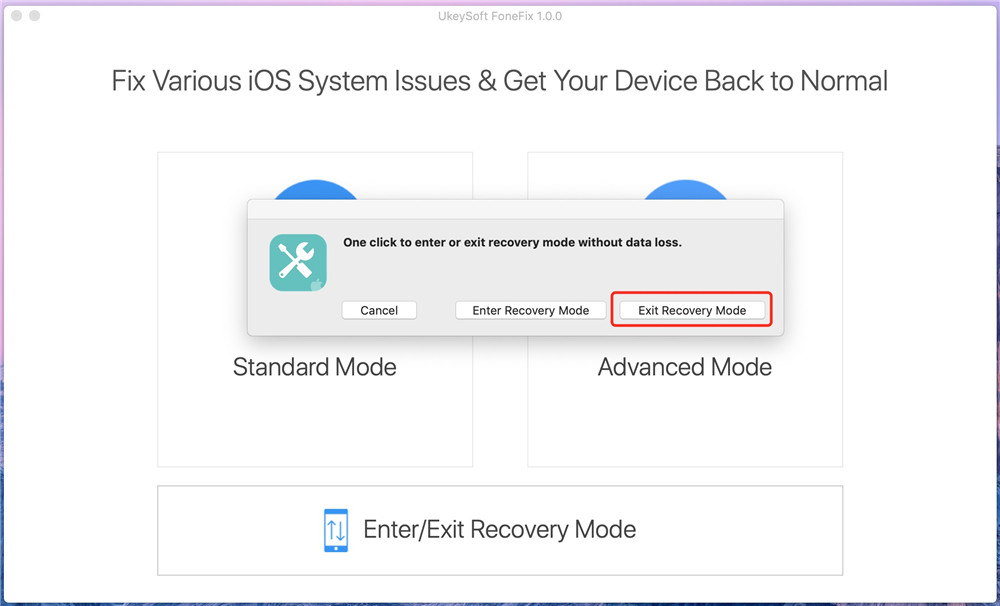Partea 1. Instalare și înregistrare
UkeySoft FoneFix este un sistem profesional și puternic de recuperare a sistemului iOS, iPadOS System Recovery și Apple tvOS System Recovery, dar nu numai că vă poate ajuta să remediați iPhone, iPad și iPod touch blocat în modul Recovery, logo-ul Apple, modul DFU, ecran negru, ecran alb și alte probleme iOS, dar vă permite și să remediați un Apple TV care nu funcționează normal. Modul Standard vă ajută să restabiliți sistemul iPhone/iPad/iPod touch/Apple TV la normal fără pierderi de date.
Pasul 1. Instalați UkeySoft FoneFix
Făcând clic pe butonul Descărcare de mai sus pentru a descărca pachetul de instalare. Faceți dublu clic pe pachetul de instalare și va apărea interfața de instalare, trebuie doar să trageți pictograma UkeySoft FoneFix în aplicații pentru a finaliza instalarea.
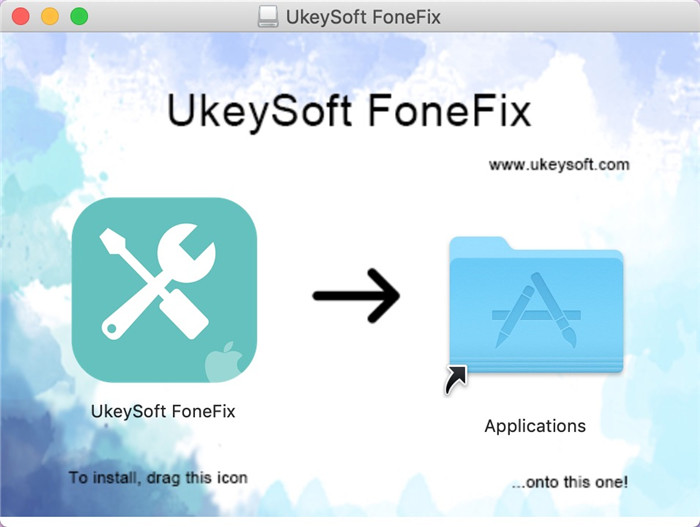
Imediat, programul UkeySoft FoneFix este afișat pe Mac, apoi faceți clic pe pictogramă pentru al lansa.
Pasul 2. Înregistrați UkeySoft FoneFix
Veți primi o fereastră promptă în care trebuie să vă înregistrați UkeySoft FoneFix, astfel încât să puteți utiliza toate funcțiile sale.
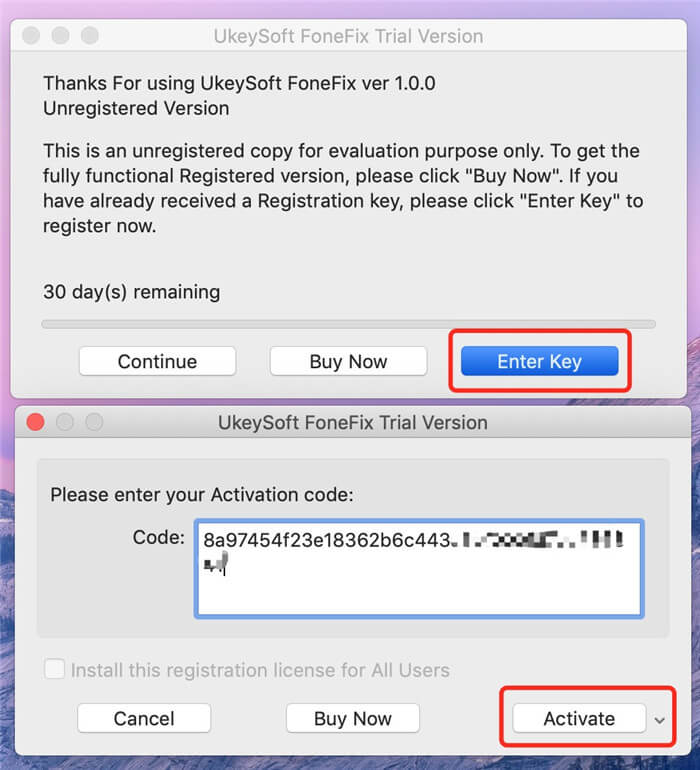
Dacă aveți deja un cod de înregistrare, introduceți-l corect. Dacă nu, puteți da clic pe "Cumpără acum" și un nou cod de înregistrare va fi trimis imediat la adresa dvs. de e-mail. Când ați terminat, faceți clic pe "Activati" butonul pentru a activa programul.
De asemenea, puteți face clic pe opțiunea „Continuați” pentru a încerca înainte de a cumpăra.
Versiune de proba:
1. Intrați/Ieșiți din modul de recuperare (gratuit) - vă ajută să intrați sau să ieșiți cu ușurință din modul de recuperare fără nicio operațiune pe dispozitiv;
2. Analizând dispozitivul și descărcați gratuit un pachet de firmware corespunzător.
Versiunea completa:
Deblocați toate restricțiile, vă ajută să remediați toate problemele iOS/iPadOS/tvOS și să vă restabiliți dispozitivul la starea normală.
Activați software-ul după încercare:
Dacă doriți să utilizați toate funcțiile, puteți achiziționa un cod de licență din magazinul nostru UkeySoft, codul licențiat va fi trimis automat pe e-mailul dvs. în câteva minute.
Vă rugăm să faceți clic pe meniul Ajutor și să faceți clic pe Înregistrare
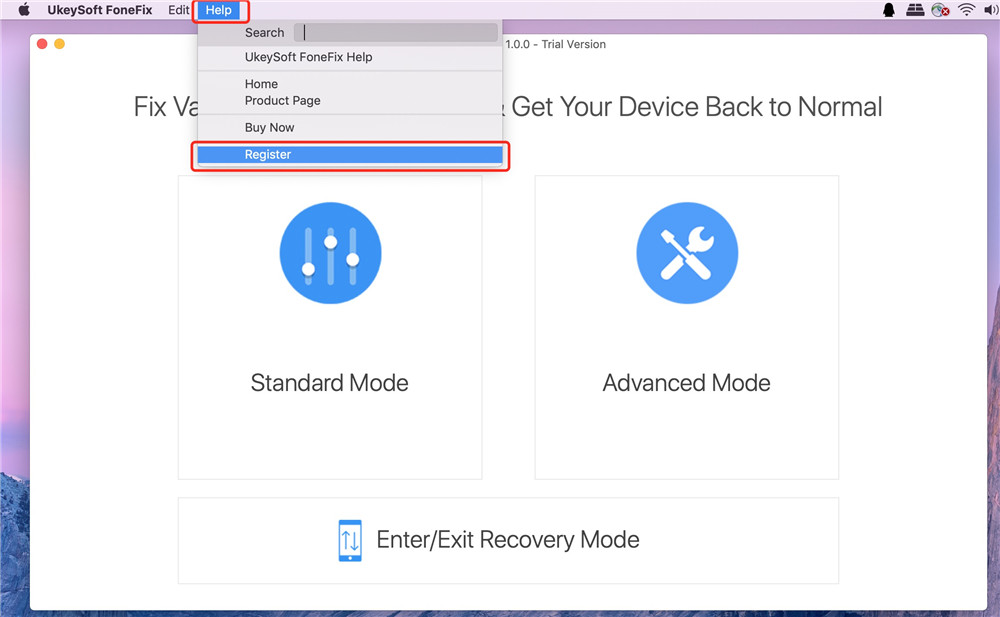
Apoi copiați și inserați codul de licență în spațiul liber și faceți clic "Activati" butonul pentru a înregistra versiunea completă.
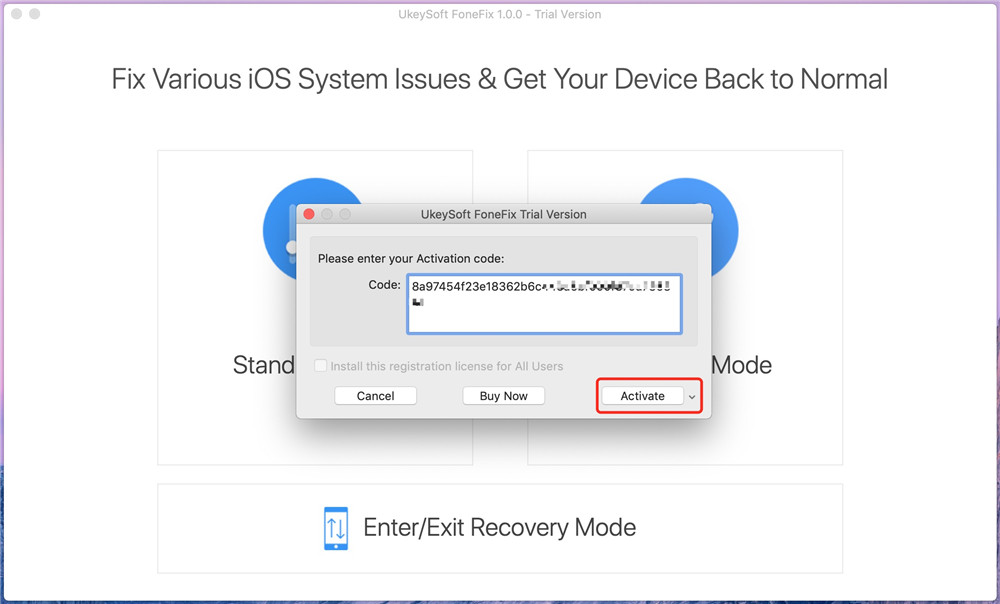
După înregistrarea cu succes a UkeySot FoneFix (recuperare sistem iOS), veți primi un mesaj „Activare reușită!” Vă rugăm să faceţi clic pe "O.K" butonul de revenire la interfața principală. Acum puteți remedia diverse probleme de sistem ale iPhone/iPad/iPod touch/Apple TV fără pierderi de date.